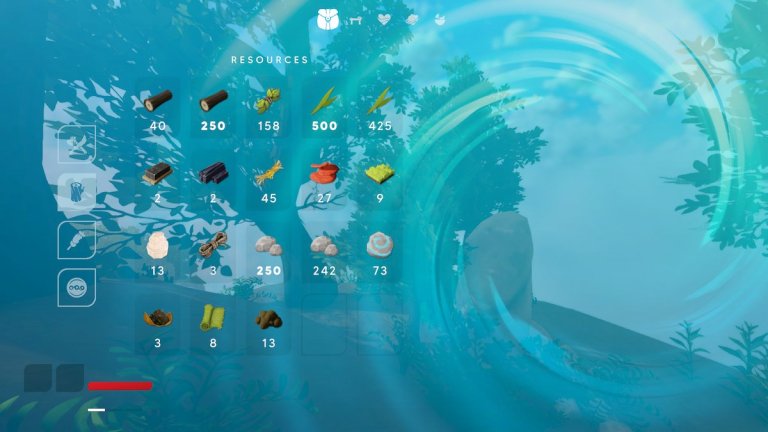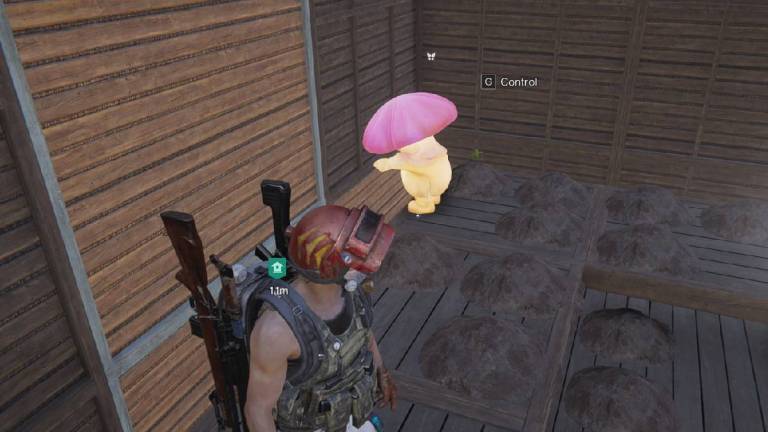Como editar cidades no Disney Dreamlight Valley! O life-sim é maior que a vida, oferecendo aos jogadores uma jogabilidade familiar com mecânicas novas e originais, todas misturadas em um belo mundo cheio de adoráveis personagens da Disney.
Um lugar onde o Dreamlight Valley brilha é em seus aspectos de personalização. Há muito disponível para os jogadores.
Tanto que alguns podem cair no éter porque não estão na sua cara. Hoje, vamos explicar como os jogadores podem editar as cidades inteiras que visitam para que se sintam mais em casa.

Como editar cidades no Disney Dreamlight Valley
Quando se trata de editar ou personalizar seu Dreamlight Valley, tudo é bastante semelhante a editar o interior de sua própria casa no jogo, com algumas grandes diferenças.
Relacionado: Como jardinar no Disney Dreamlight Valley!
A primeira é que você realmente deseja investir e reabrir alguns desses prédios abandonados em suas várias cidades, pois eles servem a grandes propósitos e trazem vida ao mundo.
Embora investir neles não seja necessário para simplesmente mover os edifícios, ficará melhor no geral para o seu produto final.
Agora, vamos explicar como editar suas cidades:
- Para entrar no modo editor, basta apertar o botão de inventário para começar.
- Em seguida, desça até o ícone Móveis no lado esquerdo.
- Em seguida, vá para a categoria do item que você gostaria de trazer ao mundo.
- Depois de encontrar um item, vá em frente e selecione-o para trazê-lo.
- Você poderá então colocá-lo em qualquer lugar que possa caber. (tem quadrados verdes embaixo dele para indicar isso ou vermelho para mostrar que não cabe.)
- Você pode colocar, remover e girar itens.
- Além disso, você pode aumentar e diminuir o zoom da câmera, bem como girá-la para obter melhores ângulos de visão.
- Você também pode desfazer um item ou desfazer todos.
- Se você quiser voltar e remover seu item, basta clicar no prompt de retorno designado.
- Quando terminar, vá em frente e pressione o botão ou tecla salvar dedicada.
- Para editar os itens existentes no mundo, vá para a aba Móveis e feche-a sem escolher um item para permanecer no modo editor e você poderá mover as coisas.
Você pode trazer para o mundo praticamente qualquer tipo de item de mobília que desejar, exceto por alguns, como paredes ou pisos.
Além disso, o jogo permite que você mova todos os principais edifícios, árvores, cercas, lâmpadas de rua e assim por diante.
No entanto, é importante notar que você não pode mover nenhuma das peças do castelo, corpos de água ou pontos importantes de interesse para a campanha.
Você também não pode mover nenhuma das coisas que aparecem aleatoriamente, como Espinhos Noturnos, pedras, flores ou tocos de árvores.
Mas isso é tudo o que há para saber sobre como editar as cidades no Disney Dreamlight Valley! Divirta-se!